
AiRTiES AiR 5452 MODEM KURULUMU NASIL YAPILIR? AiRTiES AiR 5452 MODEM ÖZELLİKLERİ NELERDİR? AiRTiES AiR 5452 KABLOSUZ MODEM AYARLARI NASIL YAPILIR?
AiRTiES AiR Air 5452’nin “Çift-Band” desteği sayesinde kablosuz ağınızı 22 kanallı 5GHz frekansına geçirebilir, 2.4GHz’de yaşanan frekans kirliliğinden kurtulabilirsiniz. Böylece kablosuz ağınızdan en yüksek performansı alabilirsiniz. 802.11n teknolojisi ve 5GHz seçeneği ile 300 Mbps’ye varan hızlarda kablosuz veri taşıyabilir, video izleyebilir ve dosyalarınızı İnternet’e yükleyebilirsiniz.2.4GHz modunda kablosuz 802.11a/b/g cihazlar ile geriye dönük uyumlu olarak çalışabilen Air 5452, eski teknolojilere kıyasla 6 kata varan hızda kablosuz iletişim sağlar. AirTouch teknolojisi sayesinde kablosuz ağın kurulumunu kolaylıkla yapabilir, kablosuz ağınızı son jenerasyon WPA2 desteğiyle ile otomatik olarak şifreleyebilir, tek tuşa basarak kablosuz ağınızın sınırlarını genişletebilirsiniz.
Modem Özelliklerini kısaca tanıdığımıza göre modem kurulum adımlarına geçebiliriz. Modem kurulum adımlarına geçmeden önce modem ve bilgisayar arası bağlantılarınızın doğru yapılandırıldığından emin olunuz. Hatalı yapılan modem bağlantılarında modeminiz üzerinde bulunan DSL ışığınız yanmayacaktır.
MODEM VE BİLGİSAYAR ARASI BAĞLANTI ŞEMASINA BURADAN ULAŞABİLİRSİNİZ
Modem bağlantılarınızı yukarıdaki şemaya uygun olarak yapılandırdı iseniz kurulum adımlarına devam edebilirsiniz. Web tarayıcınızın adres bölümüne 192.168.2.1 yazarak enter butonuna basınız. Karşınıza gelen şifre ekran ekranında işlem yapmadan yani boş geçerek tamam butonuna basınız. Şifrenizi kabul etmemesi durumunda modem arkasında yer alan reset butonuna basarak modeminizi resetleyiniz.
MODEM RESETLEME ADIMLARINA BURADAN ULAŞABİLİRSİNİZ
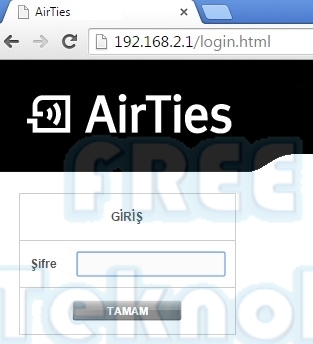
Şifre adımlarını geçmenizin ardından açılan ekranda, ekranın sol bölümünde yer alan İNTERNET-İnternet Ayarları sekmelerine tıklayınız. Sol bölümde açılan ekranda “Düzenle” butonuna basınız.
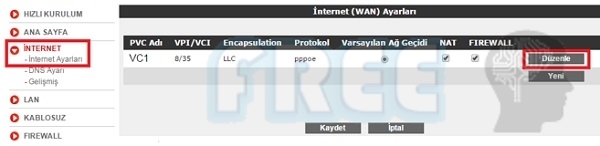
Yeni açılan ekranda Protokol olarak PPPOE seçiniz. Ecapsulation bölümünde LLC seçiniz. VPı:8, Vcı:35 seçiniz. Kullanıcı adı ve şifre bölümünde servis sağlayıcınızdan almış olduğunuz kullanıcı adı ve şifre bilgilerini yazınız. Kullanıcı adınızın sonunda servis sağlayıcılara göre değişen @domain adınızı yazmayı unutmayınız.
TÜM SERVİS SAĞLAYICILARA GÖRE DEĞİŞEN DOMAİN ADLARINA BURADAN ULAŞABİLİRSİNİZ
İşlemlerin ardından kaydet butonuna basarak ayarlarınızı kaydedebilirsiniz.
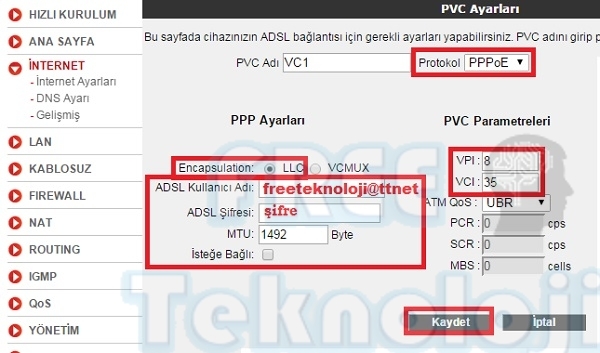
AiRTiES AiR 5452 KABLOSUZ MODEM AYARLARI NASIL YAPILIR?
Modeminizin kablosuz ayarları için ekranın sol bölümünde yer alan “KABLOSUZ-Kablosuz Ağ Ayarları” sekmelerine tıklayınız. Açılan ekranda kanal bölümünde kablosuz ağınızın sinyal kalitesi ya da kablosuz ağınızın çekim mesafesi için bir kanal seçimi yapabilirsiniz.
KABLOSUZ KANAL SEÇİMİ HAKKINDA DETAYLI BİLGİYE BURADAN ULAŞABİLİRSİNİZ
Kablosuz Ağ Adı (SSID) bölümünde kablosuz ağlarda görmek istediğiniz bir ağ adı belirleyiniz. Güvenlik olarak WPA/WPA2 seçiniz. Parola bölümünde Kablosuz ağınız için içerisinde harf rakamlardan oluşan en az 8 haneli bir kablosuz ağ şifresi belirleyiniz.
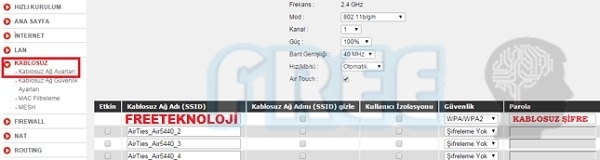
İşlemleri tamamlamanızın ardından kaydet butonuna basarak ayarlarınızı kaydediniz. Tebrikler AiRTiES AiR 5452 modeminizin kablolu ve kablosuz ayarlarını tamamladınız. Web arayüz ekranlarını kapatarak internete bağlanabilirsiniz.
DAHA DETAYLI VE UYGULAMALI ANLATIM İÇİN AŞAĞIDAKİ YOUTUBE SAYFAMIZI ZİYARET EDEBİLİRSİNİZ
